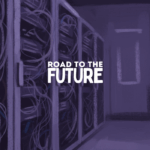Con un post pubblicato sul suo blog, Microsoft ha annunciato di aver reso disponibile per tutti, gratuitamente, Microsoft Designer, la sua app per la creazione di contenuti visuali, come grafiche, loghi, banner e, soprattutto, post per i Social Media.
Cos’è Microsoft Designer?
Microsoft Designer consente di creare rapidamente immagini di ogni tipo, grazie al contributo dell’AI Generativa di OpenAI (DALL-E 2), senza, per questo, avere necessariamente bisogno di particolari competenze in Web Design.
Al di là delle sue indiscusse capacità “creative”, già sperimentate su altre piattaforme, ciò che fa davvero la differenza è, soprattutto, la presenza di un set di gustose ed utilissime funzionalità per personalizzare le proprie creazioni,
Quali sono i passaggi da seguire per creare un post social?
Vediamo, ora, con un maggior grado di dettaglio, come procedere per creare un post social con Microsoft Designer.
- Descrivi ciò che desideri. Attraverso una interfaccia incredibilmente usabile ed accessibile, è possibile descrivere in modalità “text-to-image” ciò di cui si ha bisogno. In altre parole, si potranno impartire istruzioni all’AI Generativa su cui si basa Microsoft Designer, semplicemente, elaborando uno specifico prompt, come, del resto, siamo già abituati a fare con altre piattaforme, in funzione degli obiettivi da raggiungere.
Nel nostro esempio, abbiamo utilizzato il seguente prompt: “An Instagram post about Come creare un post social con Microsoft Designer”.
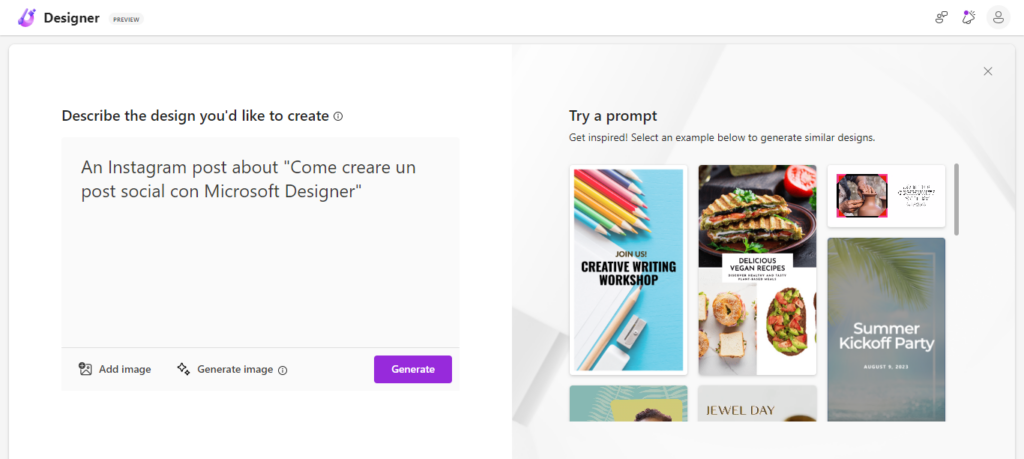
- Crea una prima bozza del post. Dopo aver digitato il prompt da sottoporre all’AI Generativa, sarà sufficiente cliccare sul tasto “Generate” per ottenere una serie di risultati attinenti.
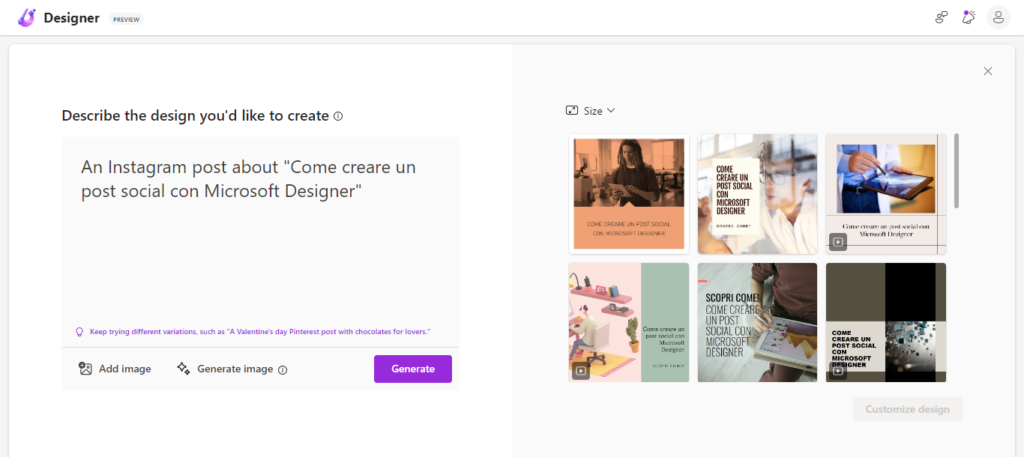
- Seleziona il formato che preferisci. Nello specifico, prima di cliccare su “Customize Design” e procedere con la personalizzazione di quanto è stato creato, sarà anche possibile selezionare il formato preferito.
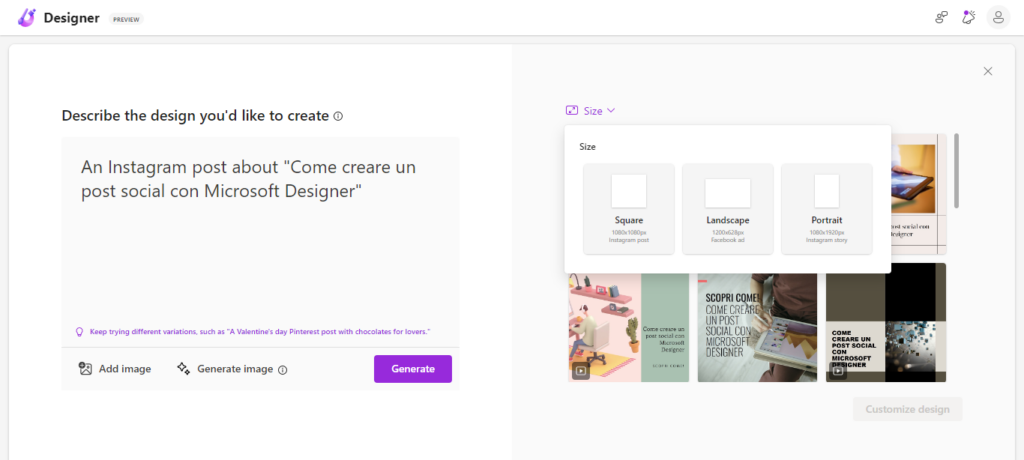
- Personalizza il modello selezionato. Dopo aver cliccato sul tasto “Customize Design”, si avrà accesso alla specifico modello selezionato. Si potrà intervenire su ogni sua singola sezione, dall’immagine al testo, oltreché aggiungere, attraverso la barra di navigazione laterale sinistra, ulteriori elementi, sia testuali che visuali, alla propria creazione.
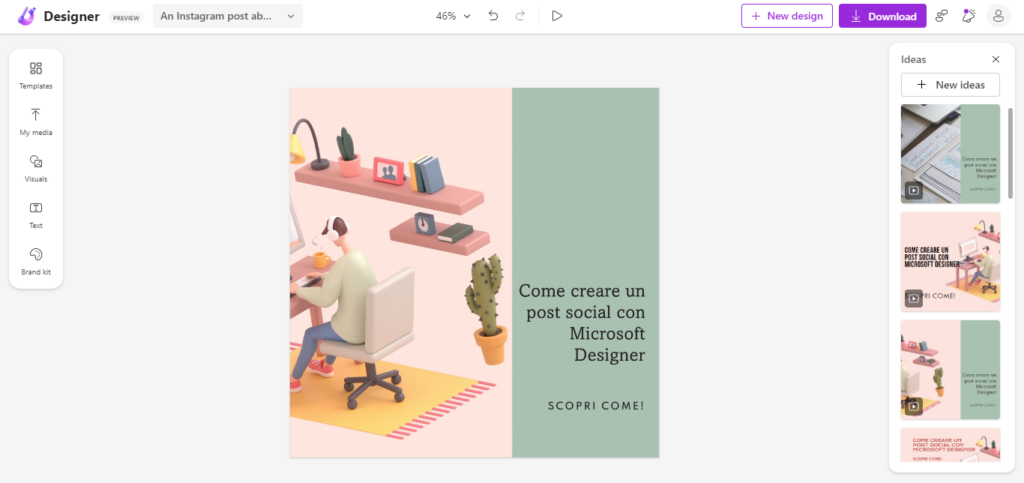
- Fatti ispirare dall’AI Generativa. Non siete ancora soddisfatti del risultato? Sarà sempre possibile rielaborare il modello creato selezionando una delle ulteriori opzioni messe a disposizione dall’AI Generativa nella sezione “New Ideas” (sulla barra di navigazione destra).
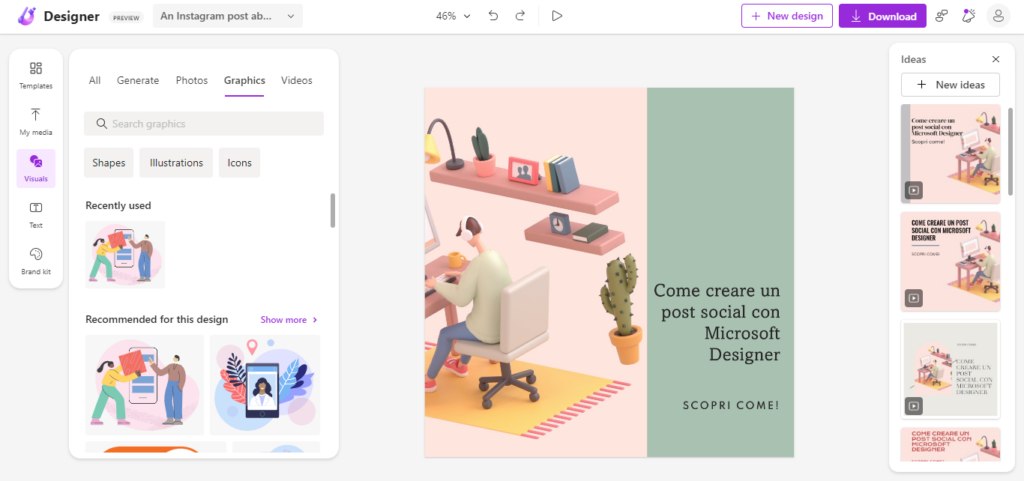
- Scarica la tua creazione. Una volta completato il lavoro, potrete scaricare il post così creato, semplicemente, cliccando sul tasto “Download”, posto sulla barra di navigazione in alto e a destra.
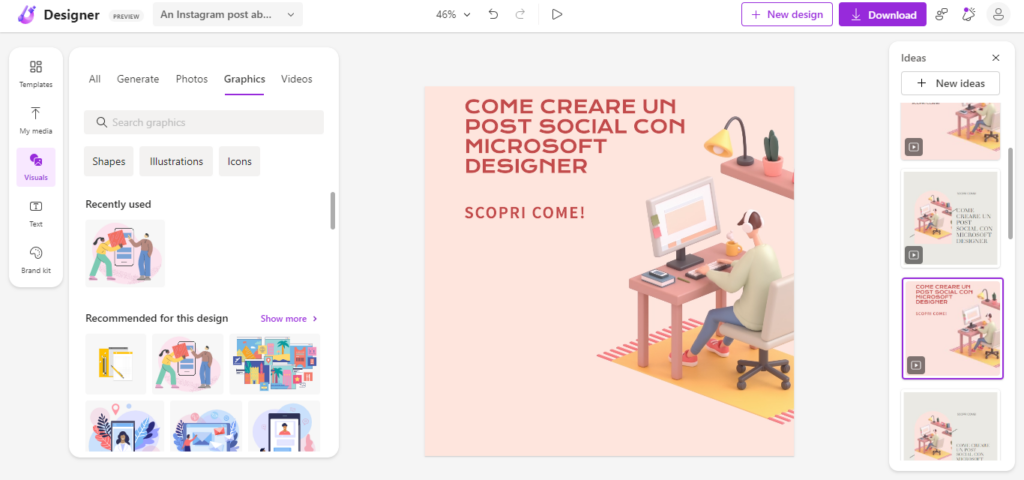
Ora, non vi resterà altro da fare che pubblicare il vostro post sui social!
Ps: la cover di questo articolo è stata, ovviamente, creata con Microsoft Designer.